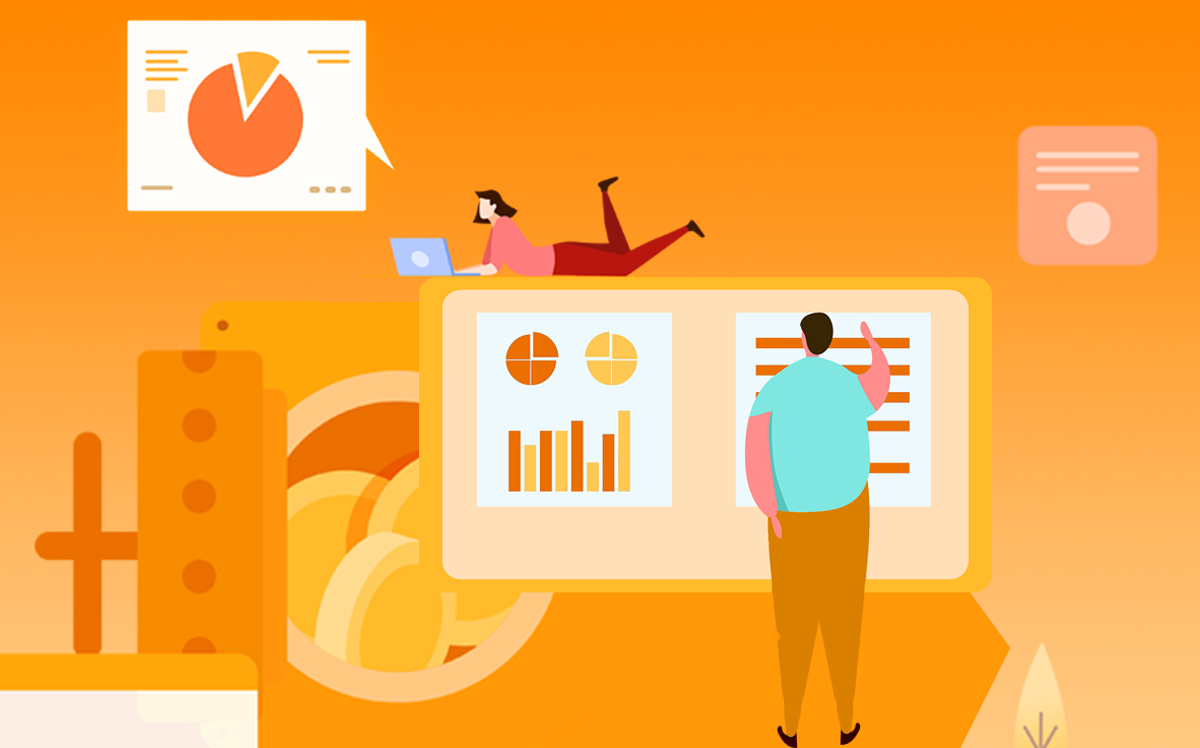es文件浏览器怎么传文件?
1、假设A手机要发送文件给B手机。两台手机都打开ES文件浏览器,在主界面点击进入“快传”功能。
2、为避免混淆两台手机,建议点击右上角,进入“快传设置”,然后“修改快传名称”。设置后返回。
3、A手机点击“发送”按钮,进入选择文件的界面,可多选。同时B手机点击“接收”按钮,进入等待传输界面。
4、A手机选取完成后点击底部的“发送”,进入搜索等待界面,当搜索到B手机时,会有显示。
5、此时在A手机上,点击搜索到的B手机图标。等待数秒,即进入文件传输界面。传输过程中不能触动两台手机的WiFi功能或热点功能,否则会导致连接中断。
6、传输完成,点击“返回”按钮,选择断开连接。也可以点击“发送”,继续传输文件。
7、结束传输后务必点击“返回”按钮,这样才会自动恢复原有的热点设置。如果直接关闭热点,或直接强杀程序,都会导致热点设置自动恢复失败,需要人工恢复
8、接收的文件所在的路径,可以在“快传设置”中查看。默认在"内部存储/esShare/"目录中。
es文件浏览器怎么连接电脑?
1、打开es文件浏览器,在主页可以看见工具中“电脑管理手机”这个选项,点击进入;
2、然后可以看到“远程管理器”的页面,点击下方的打开后就可以看到一串字符。
3、打开电脑上的浏览器(任意),将手机上显示的那串地址输入到浏览器的搜索框中。注意需要收集和电脑连接在同一个wifi下才可以。
4、点击回车之后就可以进入到这个地址中查看手机中的文件。
5、随便打开一个目录,就可以看到目录下面详细的文件信息了,我们可以通过这种方式来对手机中的文件进行操作。
6、如果我们想要关闭连接,回到手机的es文件浏览器“远程管理器”页面下,点击下方的设置按钮。
7、在选项中点击“退出时关闭”将这个选项选上,之后推出es文件浏览器就可以管理与电脑的链接了。